چگونه درصد باتری مک خود را نشان دهیم
با مجله هشت پیک با مقاله ی چگونه درصد باتری مک خود را نشان دهیم همراه ما باشید
شما تقریباً برای همه چیز به مک بوک خود متکی هستید، بنابراین فکر نمی کنید که شارژ باتری آن مهم نیست؟ به هر حال، این لپتاپ است، و در حالی که این روزها باتریهای لپتاپ قویتر از همیشه هستند، مکبوک شما احتمالاً یک روز کامل بدون آداپتور برق خود دوام نمیآورد. اما چگونه می توان فهمید که یک مک بوک دقیقا چقدر آب باقی مانده است؟ چرا با نشانگر درصد باتری!
بهطور پیشفرض، این نماد وضعیت را در گوشه سمت راست بالای صفحه مکبوک خود خواهید یافت، اما شاید بهطور تصادفی آن را غیرفعال کرده باشید. نگران نباشید: راهنمای گام به گام ما به شما می آموزد که چگونه آن را برگردانید و همچنین به برخی از سوالات متداول پاسخ دهید.
فعال کردن نشانگر درصد باتری مک
چند راه برای فعال کردن نشانگر درصد باتری برای مک شما وجود دارد، اما اینکه چگونه آن را فعال کنید بستگی به نسخه MacOS شما دارد. برای شروع، اجازه دهید دو نسخه جدید سیستم عامل اپل را پوشش دهیم: Sonoma و Ventura.
مرحله 1: باز کن تنظیمات سیستم، سپس کلیک کنید مرکز کنترل > باتری.
گام 2: شما باید a را ببینید نمایش درصد گزینه. ادامه دهید و این را روشن کنید.
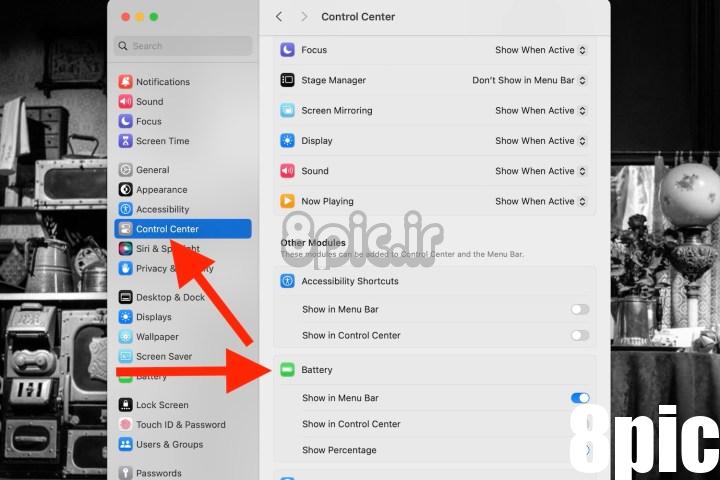
مرحله 3: برای کاربران Catalina و نسخههای قدیمی MacOS، را انتخاب کنید باتری نماد در سمت راست بالای Mac خود و سپس آن را انتخاب کنید نمایش درصد گزینه.
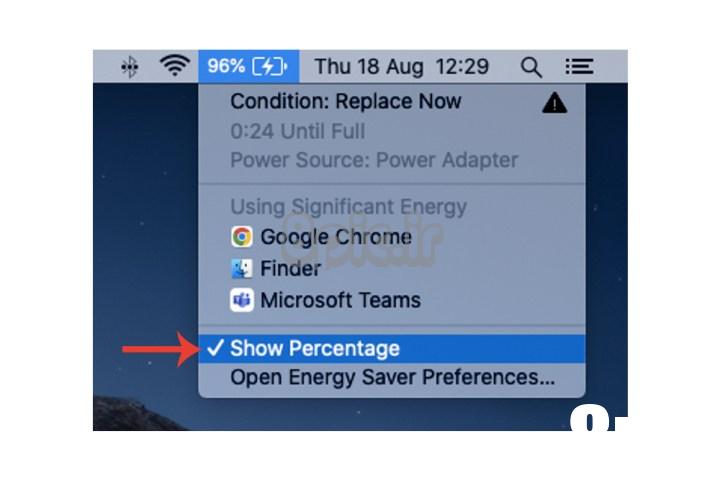
فعال کردن نماد باتری مک
اگر نماد باتری به هیچ وجه در مک شما نمایش داده نمی شود، در اینجا نحوه رفع آن آورده شده است.
مرحله 1: برای آخرین نسخه های MacOS (Sonoma و Ventura)، کلیک کنید تنظیمات سیستم، سپس کلیک کنید مرکز کنترل > باتری.
گام 2: را تغییر دهید نمایش در نوار منو تنظیمات.
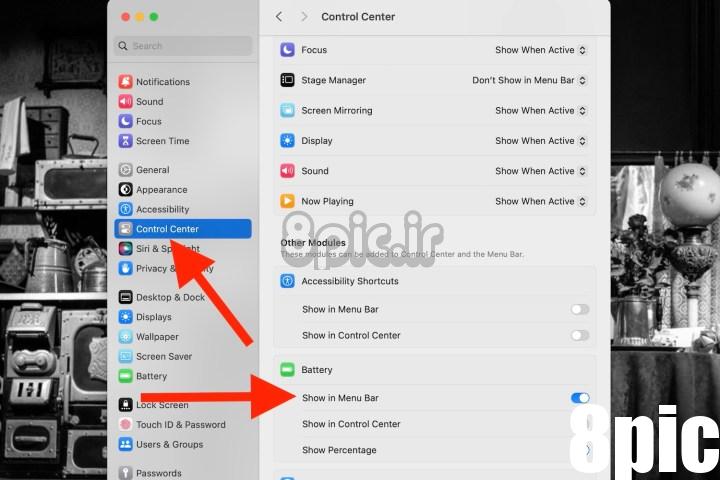
مرحله 3: برای کسانی که کاتالینا یا پایین تر دارند، انتخاب کنید صرفه جویی در انرژی در داخل تنظیمات سیستمو سپس علامت را علامت بزنید نمایش وضعیت باتری در نوار منو جعبه در پایین
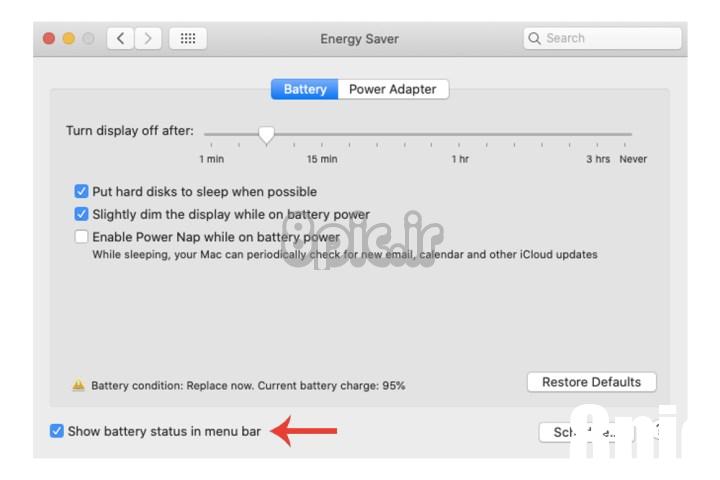
مرحله 4: اگر رایانه شما Big Sur یا Monterey را اجرا می کند، آن را انتخاب کنید باتری نماد داخل تنظیمات سیستم بجای. حالا انتخاب کنید نمایش وضعیت باتری در نوار منو گزینه.
پیکربندی تنظیمات ذخیره انرژی
اگر متوجه میشوید که باتری مک شما دائماً خالی میشود و میخواهید مصرف باتری سیستم را بهتر حفظ و بهینه کنید، میتوانید این کار را از طریق تنظیمات Energy Saver اپل انجام دهید.
توجه داشته باشید که تنظیمات Energy Saver در Sonoma حذف شده است.
مرحله 1: انتخاب کنید صرفه جویی در انرژی از جانب تنظیمات سیستم (برای کاربران Ventura) یا تنظیمات سیستم (برای تمام نسخه های سیستم عامل دیگر)، و سپس تنظیمات را مطابق میل خود تنظیم کنید. شما چند گزینه برای انتخاب از طریق دارید باتری برگه:
- بعد از مدت زمان مشخصی صفحه نمایش را خاموش کنید.
- هارد دیسک ها را در صورت امکان به حالت Sleep قرار دهید.
- هنگامی که مک از طریق پریز برق شارژ نمی شود، صفحه را اندکی کم کنید.
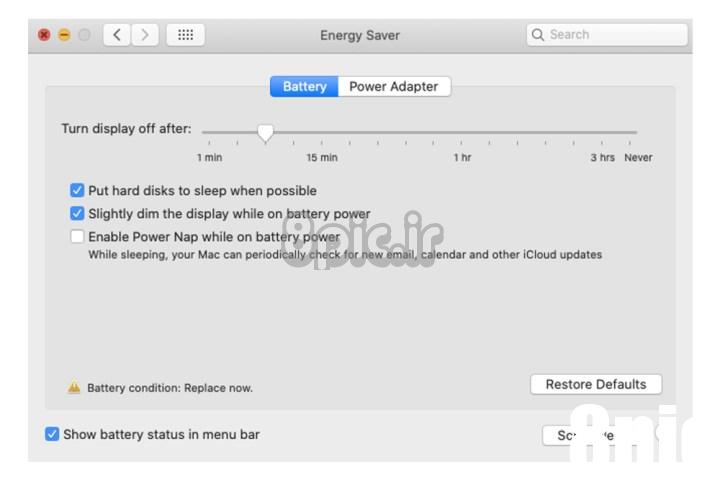
گام 2: در مجاورت باتری برگه است آداپتور برق. در اینجا، شما همچنین چند تنظیمات دارید که می توانید آنها را روشن و خاموش کنید:
- هنگامی که صفحه نمایش خاموش است از خواب خودکار رایانه جلوگیری کنید.
- هارد دیسک ها را در صورت امکان به حالت Sleep قرار دهید.
- مک را برای دسترسی به شبکه Wi-Fi بیدار کنید.
- وقتی به آداپتور برق وصل هستید، Power Nap را فعال کنید.
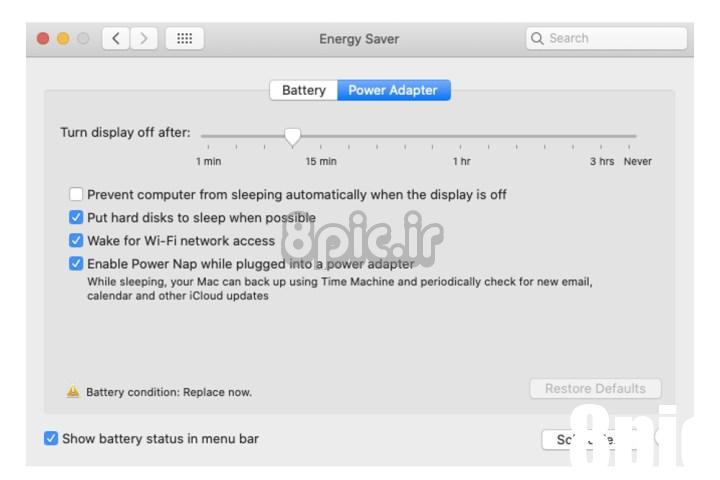
مرحله 3: آ برنامه دکمه در سمت راست پایین پنجره همچنین میتواند زمان دقیقی را برای راهاندازی/بیدار کردن سیستم، علاوه بر زمانی که بهطور خودکار به خواب میرود، تنظیم کند.
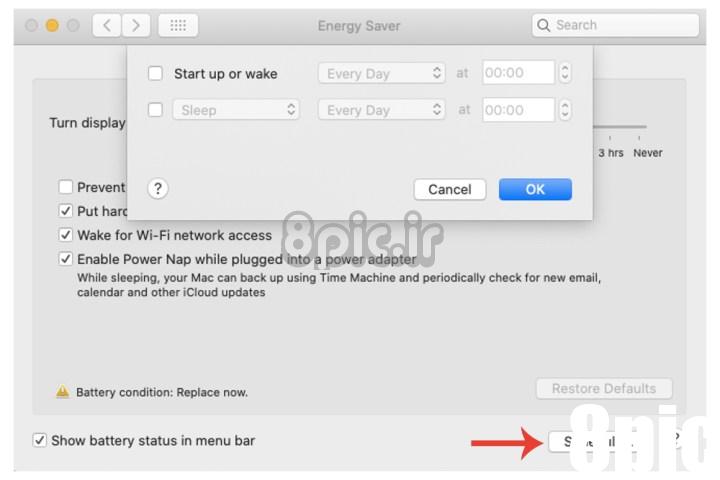
اگر میخواهید سلامت کلی باتری مک خود را ببینید، حتماً راهنمای ما در مورد آن و همچنین مقاله ما در مورد نحوه نشان دادن درصد باتری در آیفون خود را بررسی کنید.
امیدواریم از این مقاله چگونه درصد باتری مک خود را نشان دهیم
مجله هشت پیک نیز استفاده لازم را کرده باشید و در صورت تمایل آنرا با دوستان خود به اشتراک بگذارید و با امتیاز از قسمت پایین و درج نظرات ، ما را در مجله 8pic همراهی کنید . همچنین سایت هشت پیک فضای رایگان برای آپلود عکس و آپلود فایل را در بخش آپلود سنتر برای شما مهیا کرده است و آماده ی میزبانی از فایلهای شماست . در بخش مجله نیز میتوانید همواره از به روزترین مقالات هشت پیک استفاده کنید
لینک کوتاه مقاله : https://5ia.ir/byivsW
کوتاه کننده لینک
کد QR :

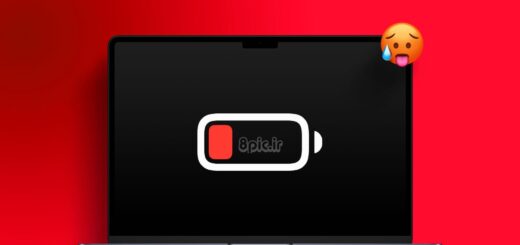

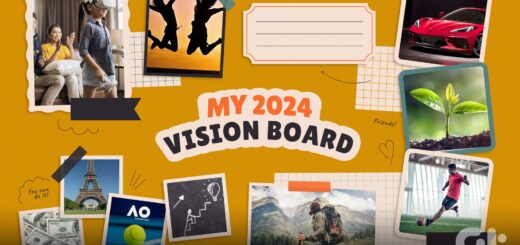



















آخرین دیدگاهها